[100 % vyriešené] Ako opraviť hlásenie „Chyba pri tlači“ v systéme Windows 10?
![[100 % vyriešené] Ako opraviť hlásenie „Chyba pri tlači“ v systéme Windows 10? [100 % vyriešené] Ako opraviť hlásenie „Chyba pri tlači“ v systéme Windows 10?](https://img2.luckytemplates.com/resources1/images2/image-9322-0408150406327.png)
V systéme Windows 10 sa zobrazuje správa o chybe tlače, potom postupujte podľa opráv uvedených v článku a uveďte tlačiareň do správnej cesty...
Chyba Runtime priamo súvisí so softvérovými alebo hardvérovými zariadeniami vášho systému. Akonáhle dôjde k poškodeniu akýchkoľvek hardvérových alebo softvérových komponentov, začne brániť spusteniu konkrétneho programu a vyvolá chybu R6034 v počítači so systémom Windows 10 .
Zobrazí sa chyba runtime r6034 s podrobným chybovým hlásením:
Aplikácia sa pokúsila načítať knižnicu runtime nesprávne. Ak chcete získať ďalšie informácie, kontaktujte tím podpory aplikácie.
Keď sa vyskytne táto chyba, stratíte informácie v súbore, na ktorom pracujete. Tento typ chyby môže tiež ovplyvniť výkon systému a spomaliť ho, čo je veľmi nepríjemné.
Kvôli tejto chybe nemôžete svoj systém správne prevádzkovať, pretože kedykoľvek sa pokúsite niečo urobiť, zobrazí sa chyba runtime. Toto chybové hlásenie je veľmi kritické a nebezpečné pre váš systém.
Preto sa odporúča aplikovať dané riešenia opatrne a čo najskôr opraviť runtime error . Ale skôr, než prejdeme priamo k opravám, skúsme sa o tejto chybe dozvedieť viac.
Keď sa vyskytne chyba runtime R6034?
Existuje mnoho rôznych prípadov, keď sa stretnete s touto chybovou správou. A toto sú niektoré z bežných javov:
Čo spôsobuje kód chyby runtime R6034 v počítači so systémom Windows 10?
Chybové hlásenie R6034 v systéme Windows môže vyvolať niekoľko príčin . Hlavnou príčinou tohto chybového hlásenia je skompilovaný problém vygenerovaný počas spustenia aplikácie a na obrazovke počítača zobrazí chybové hlásenie.
Existujú však aj niektoré ďalšie bežné príčiny, a to:
Bez ohľadu na to, koľkokrát reštartujete váš systém, toto chybové hlásenie sa môže objaviť zakaždým, keď sa pokúsite spustiť váš systém alebo vykonať akýkoľvek príkaz.
Preto môžete povedať, že táto chyba sa zvyčajne vyskytuje pri práci súvisiacej s aplikačným softvérom, ktorá nie je správne skompilovaná systémom a generuje túto chybu. Ak chcete túto chybu odstrániť priamo z počítača, vyskúšajte opravy uvedené v tomto článku.
Ako opravím Runtime Error R6034 v systéme Windows 10?
Obsah
Metóda 1: Spustite program ako správca a opravte tak chybu R6034 Runtime Error
Ak sa vám táto chyba runtime zobrazuje počas spúšťania alebo spúšťania akéhokoľvek konkrétneho programu/aplikácie, spustite daný program ako správca. A aby ste to dosiahli, môžete postupovať podľa nižšie uvedených krokov:
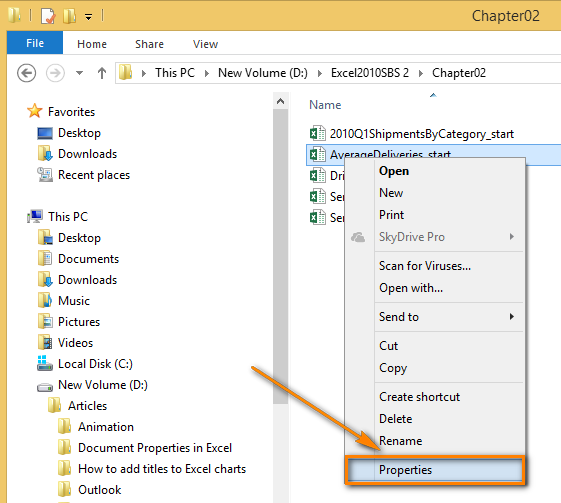
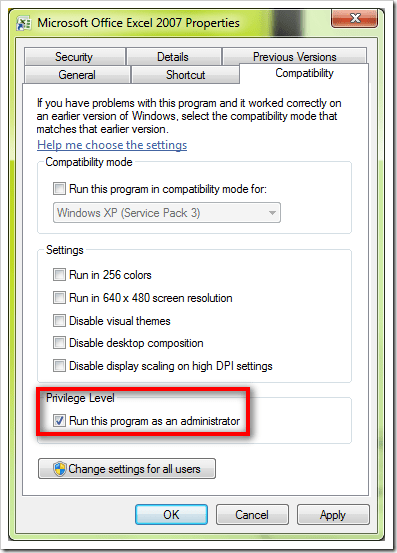
Metóda 2: Spustite Skenovanie kontroly systémových súborov a opravte chybu runtime systému Windows 10 R6034
Chyba runtime systému Windows 10 Visual C++ R6034 sa často vyskytuje, keď sa niektorý zo spoľahlivých súborov poškodí alebo nahradí iným softvérom. Tento spoľahlivý súbor je však možné opraviť pomocou vstavanej opravnej pomôcky SFC systému Windows.
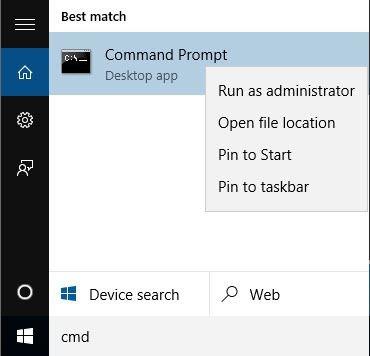
sfc /scannow
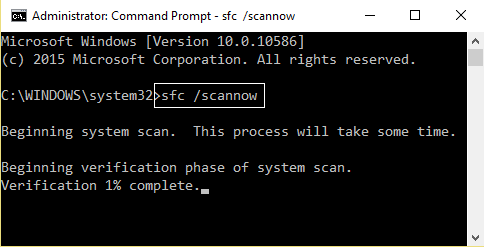
Metóda 3: Spustite systém Windows v núdzovom režime, aby ste vyriešili kód chyby pri spustení R6034
Ak chcete opraviť kód chyby runtime Microsoft Visual C++ R6034 , môžete skúsiť spustiť systém Windows v núdzovom režime . Pomocou tohto triku spustíte iba základné programy, ktoré potrebujú spustiť systém, a nespustí nepotrebné programy, ktoré by mohli spôsobovať tento problém.
Ak chcete spustiť počítač v núdzovom režime, postupujte podľa stručného sprievodcu krok za krokom:
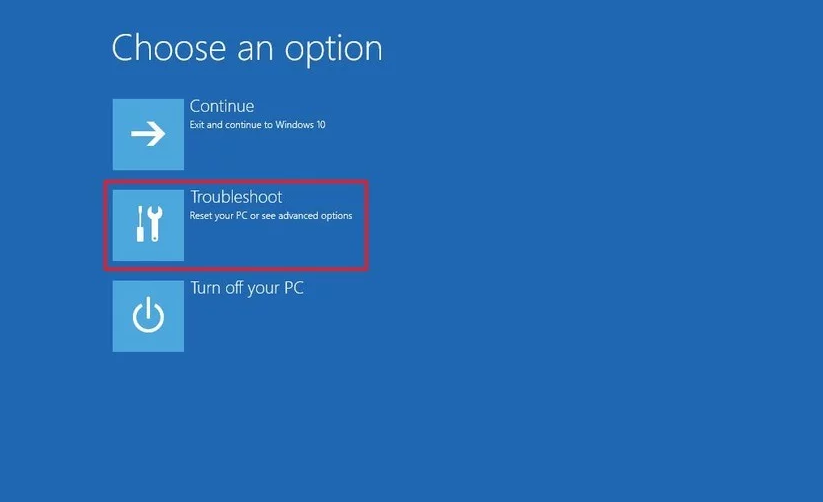
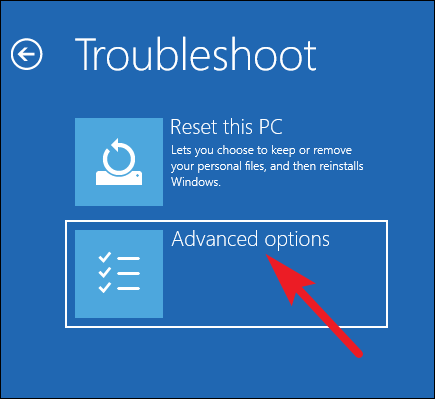
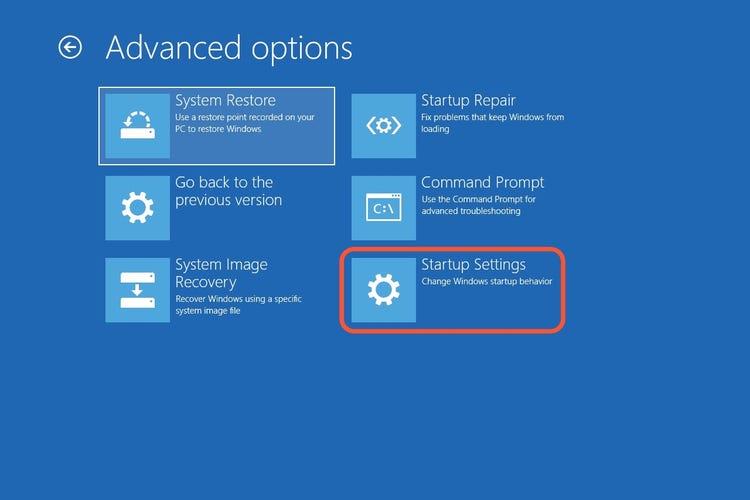
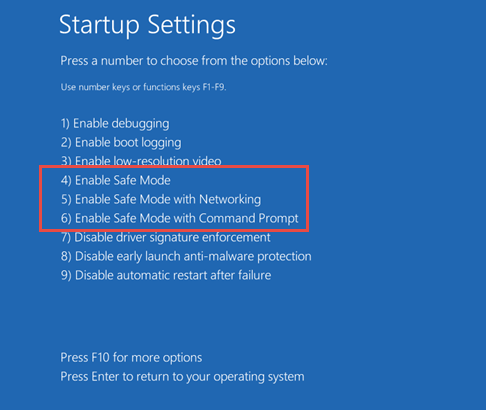
Metóda 4: Vykonajte čisté spustenie
Aplikácie tretích strán a spúšťacie programy niekedy zasahujú do systému a spôsobujú túto chybu behu na počítači so systémom Windows 10. Ak chcete tento problém vyriešiť, musíte vykonať čisté spustenie a postupujte podľa týchto krokov:
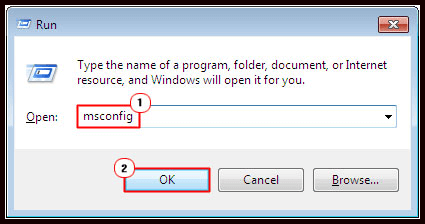
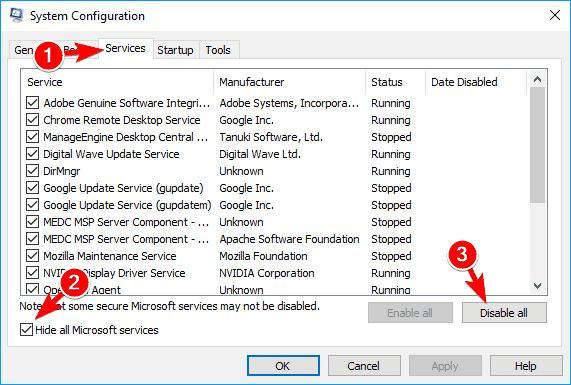
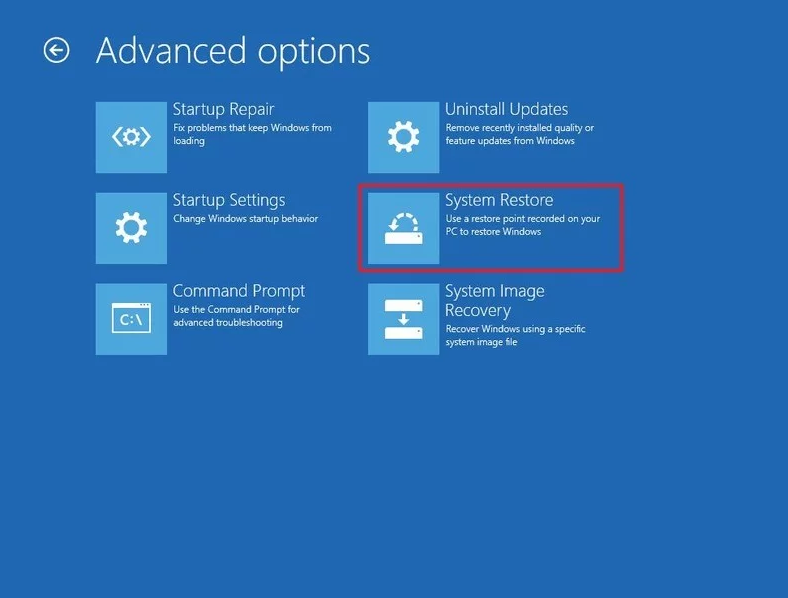
Po reštartovaní počítača skontrolujte, či sa chyba runtime R6034 na počítači so systémom Windows 10 stále zobrazuje alebo nie.
Metóda 5: Odinštalujte nedávno nainštalovaný hardvér/softvér
Ak sa vám po inštalácii softvéru, hardvéru alebo ovládača začala zobrazovať chyba runtime Microsoft Visual C++ R6034 , odinštalujte ho.
Ak chcete softvér odinštalovať, postupujte podľa uvedených krokov:
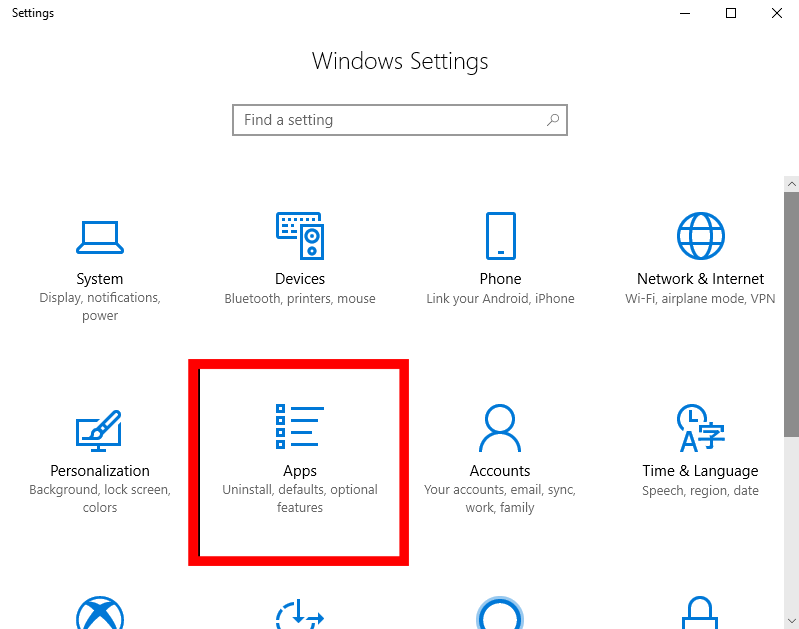
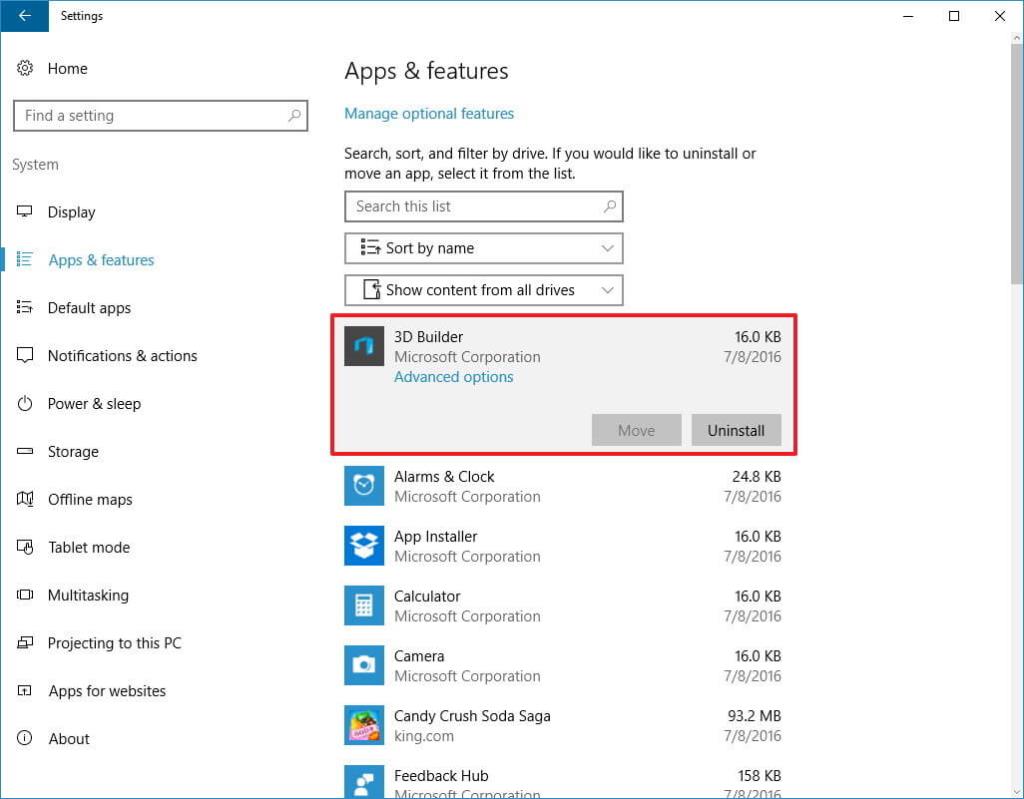
Pri odinštalovaní ovládača postupujte podľa nižšie uvedených krokov:
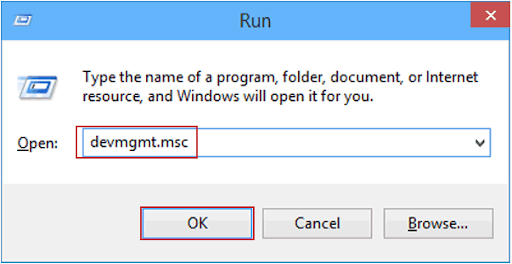
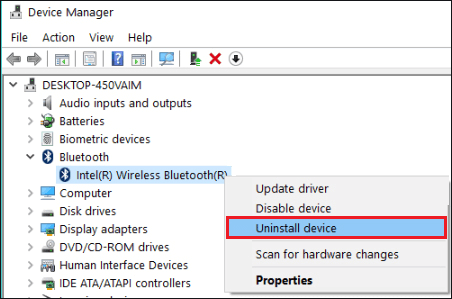
Po odstránení chybného hardvéru/softvéru/ovládača skontrolujte, či je problém vyriešený alebo nie.
Užitočný tip: Manuálne odinštalovanie softvéru zo systému zvyčajne zanechalo časť, ak jeho registre a neskôr tieto zvyšné súbory spôsobujú problémy a spôsobujú problémy s iným softvérom. Preto sa odporúča použiť Revo Uninstaller na úplné odstránenie programu z počítača.
Stiahnite si Revo Uninstaller a úplne odstráňte softvér z počítača
Metóda 6: Nainštalujte aktualizáciu systému Windows 10
Aktualizácia počítača zvyčajne rieši veľa problémov, a preto sa odporúča aktualizovať počítač so systémom Windows, aby sa opravila chyba runtime R6034 na počítači alebo prenosnom počítači so systémom Windows 10.
Ak chcete aktualizovať svoj počítač, postupujte podľa týchto krokov:
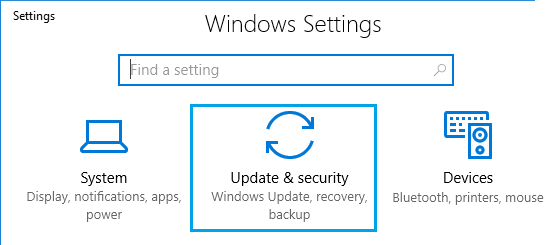
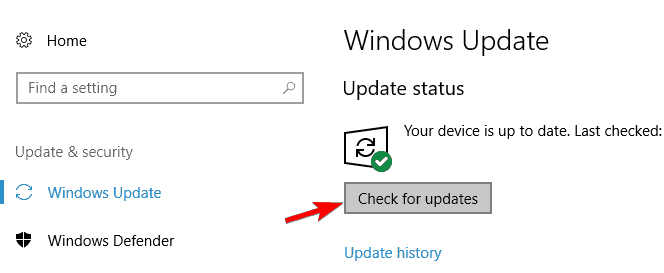
Metóda 7: Vykonajte obnovenie systému
Ďalšou metódou, ktorou sa môžete pokúsiť opraviť chybu runtime Microsoft Visual C++ R6034, je vytvoriť bod obnovenia a vrátiť počítač do bodu, v ktorom fungoval správne.
Ak teda neviete, ako na to, postupujte podľa týchto krokov:
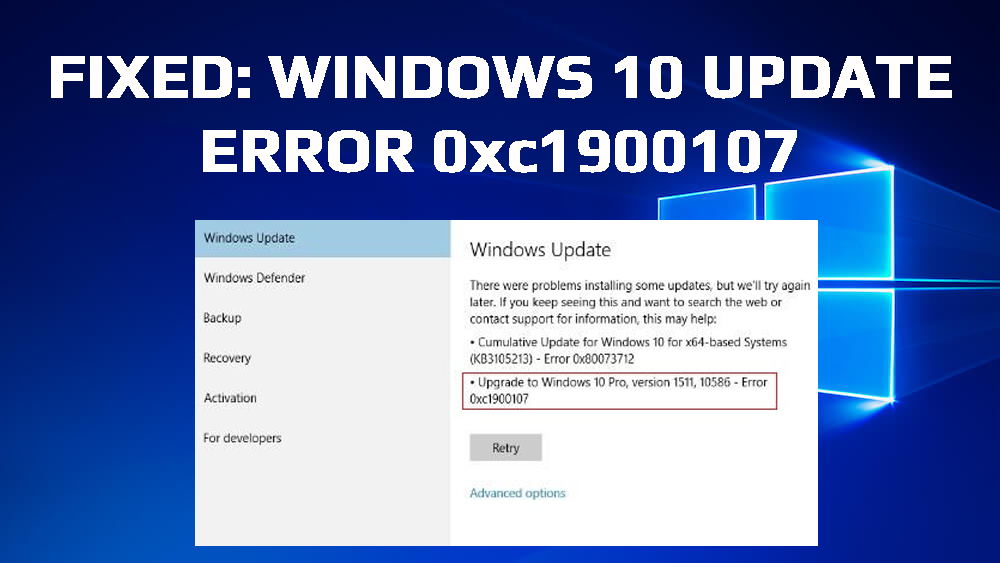
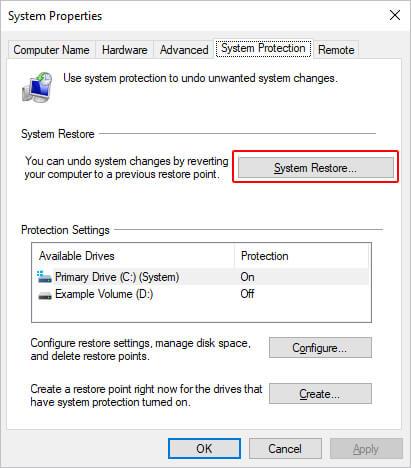
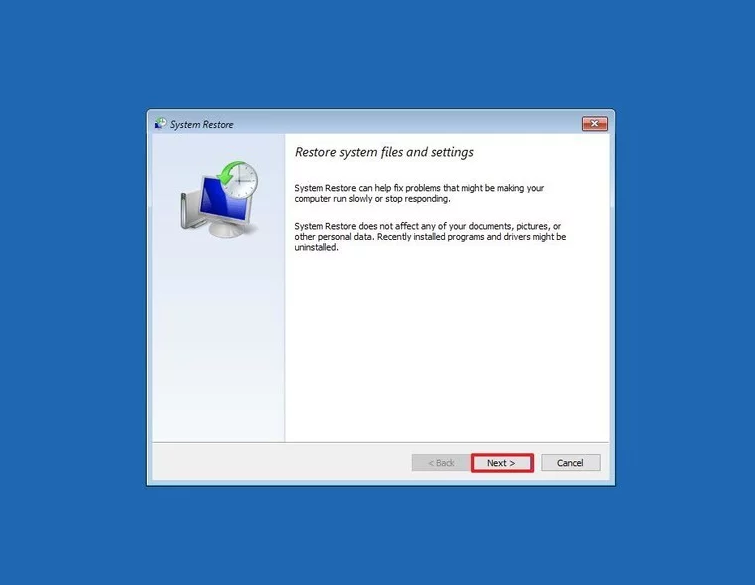
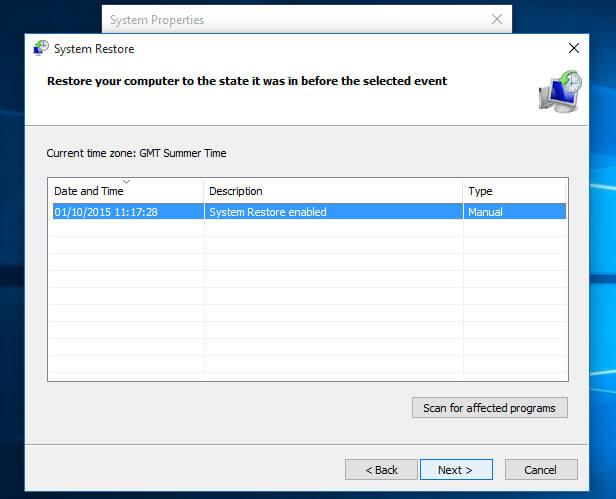
Po vykonaní týchto krokov sa váš systém vráti do predchádzajúceho pracovného stavu. A malo by to vyriešiť problém s runtime na vašom počítači. Ale ak nie, prejdite na ďalšie riešenie.
Metóda 8: Skontrolujte počítač na prítomnosť vírusov alebo škodlivého softvéru
Vírusy sú jednou z hlavných príčin výskytu tejto chyby pri spustení na počítači so systémom Windows. Vírusy nečestný softvér infikuje váš počítač a tiež poškodzuje nastavenia vo vašom počítači, čo vedie k takýmto chybám.
Preto na odstránenie tejto chyby je vhodné skontrolovať počítač pomocou antivírusových alebo antimalvérových nástrojov, aby ste z počítača odstránili vírusy alebo malware.
Ak hľadáte spoľahlivý antivírus, potom môžete použiť Spyhunter . Je to jeden z najlepších antimalvérových nástrojov, ktoré skenujú váš počítač a odstraňujú vírusy a malvér z vášho počítača.
Vyskúšajte Spyhunter, aby bol váš počítač v bezpečí pred vírusmi/malvérom
Metóda 9: Opravte poškodený súbor databázy Registry
Ak sa súbor databázy Registry poškodí alebo poškodí vo vašom počítači so systémom Windows, je veľmi pravdepodobné, že budete čeliť chybe runtime R6034. Keďže register obsahuje všetky súbory a nastavenia potrebné na spustenie vášho počítača, keď sa poškodí, váš počítač sa dostane do problémov s niekoľkými chybami.
Preto sa odporúča buď obnoviť súbor databázy Registry pomocou zálohy, alebo použiť nástroj na opravu počítača na opravu poškodeného alebo poškodeného súboru databázy Registry na vašom PC/notebooku.
Metóda 10: Opravte redistribuovateľné položky Microsoft Visual C++
Ak žiadne z vyššie uvedených riešení pre vás nefungovalo a stále sa snažíte s chybou R6034 runtime Microsoft Visual C++ na počítači so systémom Windows 10 , potom by vaším posledným krokom bola oprava redistribuovateľných položiek Microsoft Visual C++.
Ak to chcete urobiť, môžete postupovať podľa týchto krokov:
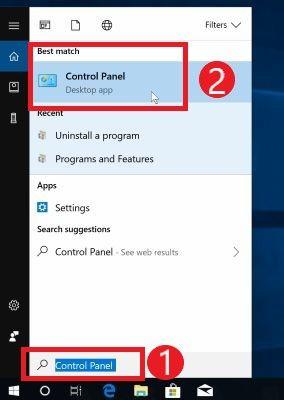
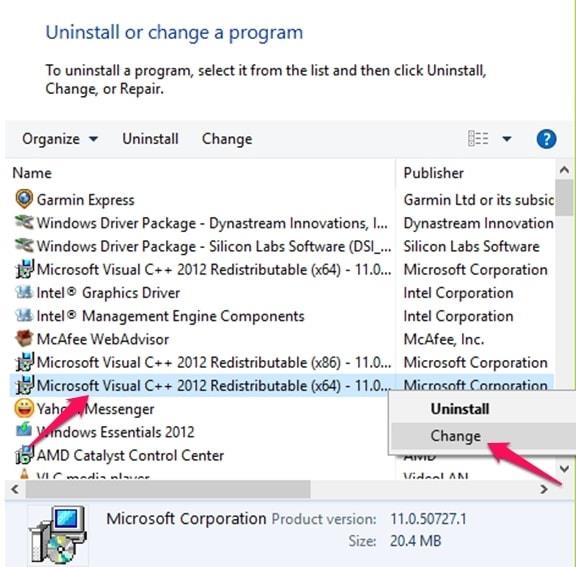
Runtime Error R6034 Súvisiace časté otázky:
Čo je to chyba runtime v systéme Windows 10?
Chyba spustenia v počítači so systémom Windows 10 sa týka chyby, ktorá sa vyskytne pri spúšťaní softvéru v počítači. Keď sa spustia tieto chyby runtime Microsoft Visual C++ , na obrazovke sa objaví okno, ktoré obsahuje kód chyby a podrobné informácie o ovplyvnenej aplikácii.
Aké sú príčiny chýb runtime v systéme Windows 10?
Existuje niekoľko dôvodov, prečo sa v počítači so systémom Windows 10 objavujú chyby spustenia . Niektoré z bežných dôvodov sú: zastaraný počítač so systémom Windows, zastaraný/poškodený hardvér, nekompatibilný softvér, nedostatok úložného priestoru v počítači, softvér infikovaný škodlivým softvérom, poškodené súbory registra, konflikt softvéru, nefunkčné alebo poškodené funkcie Visual C++.
Ako opravím chyby runtime Microsoft Visual C++ na Windows 10 PC?
Toto je 10 najlepších opráv, ktoré musíte vyskúšať, aby ste mohli opraviť chyby runtime Microsoft Visual C++ na počítači so systémom Windows 10:
Zbavte svoj počítač chýb pomocou jednoduchého riešenia
Ak sa váš počítač dostal do problémov a vyskytlo sa niekoľko tvrdohlavých chýb, potom potrebujete pokročilé riešenie. A na tento účel vám odporúčam vyskúšať nástroj PC Repair Tool .
Ide o vysoko pokročilý nástroj na opravu, ktorý opravuje väčšinu bežných chýb a problémov s počítačom. Jediným skenovaním zistí a opraví chyby.
Okrem chýb tiež chráni počítač pred vírusmi a škodlivým softvérom a tiež optimalizuje počítač na zlepšenie výkonu.
Získajte nástroj na opravu počítača, aby váš počítač so systémom Windows nemal chyby
Záver
Toto sú niektoré z najlepších metód, ktoré môžete vyskúšať, aby ste sa zbavili runtime chyby R6034 na počítači so systémom Windows 10 . Všetky spomenuté riešenia sú ľahko realizovateľné a zvládne ich aj netechnická osoba.
Dúfajme, že tieto riešenia vám pomôžu vyriešiť tento problém v počítači a budete môcť pokračovať v práci bez toho, aby ste už dostali túto chybu.
V systéme Windows 10 sa zobrazuje správa o chybe tlače, potom postupujte podľa opráv uvedených v článku a uveďte tlačiareň do správnej cesty...
Schůzky můžete snadno znovu navštívit, pokud je zaznamenáte. Zde je návod, jak zachytit a přehrát záznam Microsoft Teams pro vaši příští schůzku.
Keď otvoríte súbor alebo kliknete na odkaz, vaše zariadenie so systémom Android vyberie predvolenú aplikáciu na jeho otvorenie. Pomocou tohto sprievodcu môžete obnoviť svoje predvolené aplikácie v systéme Android.
OPRAVENO: Chyba certifikátu Entitlement.diagnostics.office.com
Chcete-li zjistit nejlepší herní weby, které školy neblokují, přečtěte si článek a vyberte si nejlepší web s neblokovanými hrami pro školy, vysoké školy a práce
Ak čelíte problému s chybovým stavom tlačiarne na počítači so systémom Windows 10 a neviete, ako s ním zaobchádzať, opravte ho podľa týchto riešení.
Ak vás zaujíma, ako zálohovať Chromebook, máme pre vás riešenie. Viac o tom, čo sa zálohuje automaticky a čo nie, nájdete tu
Chcete opraviť aplikáciu Xbox, ktorá sa neotvorí v systéme Windows 10, potom postupujte podľa opráv, ako je povoliť aplikáciu Xbox zo služieb, resetovať aplikáciu Xbox, obnoviť balík aplikácií pre Xbox a ďalšie.
Pokud máte klávesnici a myš Logitech, uvidíte, že tento proces běží. Není to malware, ale není to nezbytný spustitelný soubor pro operační systém Windows.
Přečtěte si článek a zjistěte, jak opravit chybu Java Update 1603 ve Windows 10, vyzkoušejte opravy uvedené jednu po druhé a snadno opravte chybu 1603…




![OPRAVENÉ: Tlačiareň v chybovom stave [HP, Canon, Epson, Zebra & Brother] OPRAVENÉ: Tlačiareň v chybovom stave [HP, Canon, Epson, Zebra & Brother]](https://img2.luckytemplates.com/resources1/images2/image-1874-0408150757336.png)

![Ako opraviť aplikáciu Xbox, ktorá sa neotvorí v systéme Windows 10 [RÝCHLE GUIDE] Ako opraviť aplikáciu Xbox, ktorá sa neotvorí v systéme Windows 10 [RÝCHLE GUIDE]](https://img2.luckytemplates.com/resources1/images2/image-7896-0408150400865.png)

